Как создать пиксель для отслеживания событий в ТикТок?
- В TikTok Ads Manager перейдите в раздел «Assets» и нажмите «Событие»
- В разделе «Веб-события» выберите «Управление»
- Нажмите «Настроить веб-мероприятия»:
- В качестве метода подключения выберите «Ручная настройка» . Примечание . Выбрав «Настройка партнера» , вы перейдете на страницу, где сможете выбрать различных поддерживаемых партнеров TikTok для вашей интеграции, например Shopify и Google Tag Manager
- Создайте и назовите свой «Пиксель»
- Теперь пришло время создать общее имя пикселя, которое будет хранить события независимо от метода интеграции, который вы выберете позже (а именно: Pixel, Events API). Обязательно дайте пикселю имя — мы рекомендуем, чтобы имя пикселя соответствовало имени вашего веб-сайта или домена. Максимальная длина символов — 128 символов, включая пробелы.
- Создайте воронку вручную исходя из соответствующих вашему бизнесу событий
- Выберите способ настройки. Как всегда, существует несколько способов настройки выбранных вами событий, например использование построителя событий, пользовательского кода, API событий или комбинации всех трех.
- Event Builder: создавайте события с помощью платформы самообслуживания, чтобы упростить настройку. Для этого варианта поддержка разработчиков не требуется, но вы должны иметь возможность установить базовый код пикселя TikTok на свой сайт.
Пользовательский код: создавайте события, кодируя их на своем веб-сайте. Эта опция обеспечивает максимальную гибкость при настройке правил событий.
API событий : отправляйте события прямо с вашего сервера через безопасный межсерверный интерфейс.
TikTok рекомендует выбрать как Events API, так и пиксель TikTok, чтобы полностью оптимизировать настройку и добиться успеха кампании.
10. Выберите методы, которые подходят для вашего бизнеса, и нажмите «Сохранить и продолжить».
Выберите параметры
Параметры предоставляют дополнительный контекст для выбранных вами событий, которые используются для разблокировки более продвинутых последующих решений, таких как товарная реклама TikTok и реклама с оптимизацией ценности. На основе событий и методов настройки, которые вы выбрали на последних нескольких шагах, вы увидите рекомендации, которые помогут вам выбрать параметры, которые повлияют на эффективность кампании и отчеты о рентабельности инвестиций в рекламу.
Чтобы просмотреть лучшие практики и рекомендации, наведите указатель мыши на лучшие практики в правом верхнем углу.
Завершите настройку
После выбора событий, метода настройки и параметров вы находитесь на последнем этапе! На этом этапе вы сможете просмотреть, загрузить и отправить по электронной почте подробные технические инструкции на основе выбора, сделанного вами на предыдущих шагах. Инструкции, которые можно отправить по электронной почте, будут включать полезные данные для выбранных инструментов, а также ссылки для настройки событий с помощью пользовательского кода и eAPI.
Проверьте настройку пикселя и событий.
- Чтобы убедиться, что ваш пиксель и события настроены правильно, загрузите TikTok Pixel Helper) в Chrome Store и проверьте наличие ошибок. Узнайте больше о Pixel Helper на странице TikTok Pixel Helper
- Вы можете протестировать события пикселей с помощью функции «Тестовые события» в диспетчере событий. Узнайте больше о тестовых мероприятиях.
- Выясните и устраните любые проблемы, возникающие на вкладке «Диагностика» в Event Manager. Узнайте больше о веб-диагностике
Пересмотр настройки пикселей
Если вы ранее создали идентификатор пикселя в Events Manager, но не добавили базовый код пикселя на свой веб-сайт, вы можете вернуться на экран настройки:
- Перейдите в Менеджер событий TikTok , нажав «Событие» в разделе «Активы».
- Нажмите «Управление» в разделе «Веб-мероприятия».
- Выберите пиксель, к которому вы хотите вернуться.
- Нажмите кнопку «Завершить настройку пикселей» .